Nalaganje navadnega/fotografskega papirja
Naložite lahko navaden ali fotografski papir.
 Pomembno
Pomembno
- Če za preizkusno tiskanje navaden papir razrežete na manjšo velikost, npr. 10 x 15 cm (4 x 6 palcev), se papir lahko zagozdi.
 Opomba
Opomba
-
Za tiskanje fotografij priporočamo uporabo izvirnega fotografskega papirja družbe Canon.
Za podrobnosti o izvirnem papirju družbe Canon glejte razdelek Podprte vrste medija.
-
Uporabljate lahko običajen papir za kopiranje ali Canon Red Label Superior WOP111/Canon Océ Office Colour Paper SAT213.
Za podatke o velikosti in teži papirja, ki ga lahko uporabljate v tem tiskalniku, glejte razdelek Podprte vrste medija.
-
Pripravite papir.
Poravnajte robove papirja. Če je papir zvit, ga naravnajte.

 Opomba
Opomba- Skrbno poravnajte robove papirja, preden ga naložite. Če tega ne storite, se papir lahko zagozdi.
-
Če je papir zvit, nežno upognite zvite robove v nasprotno smer, da ga zravnate.
Za podrobnosti o tem, kako poravnati zvit papir, glejte 3. preverjanje v razdelku Papir je umazan / Natisnjena površina je opraskana.
-
Naložite papir.
-
Odprite oporo za papir (A).
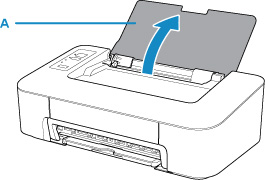
-
Izvlecite izhodni pladenj za papir (B) in podaljšek izhodnega pladnja (C).

-
Naložite papir v navpični smeri ob skrajno desno stran zadnjega pladnja tako, da je STRAN, NA KATERO ŽELITE TISKATI, OBRNJENA PROTI VAM.
-
Poravnajte vodilo za papir (D) z levo stranjo papirja.
Vodila za papir ne potisnite premočno ob papir. Papir se morda ne bo podajal pravilno.
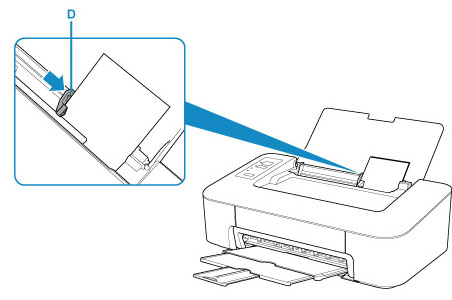
 Pomembno
Pomembno-
Papir vedno naložite v pokončni postavitvi (E). Če papir naložite v ležeči postavitvi (F), se lahko zagozdi.
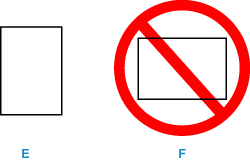
 Opomba
Opomba-
Papirja ne nalagajte nad oznako meje za nalaganje papirja (G).
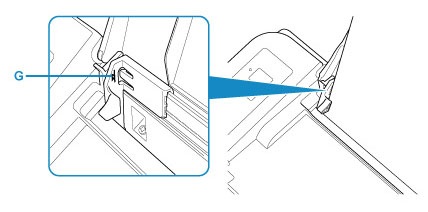
Ko naložite papir v zadnji pladenj, zasveti ena od lučk Papir (Paper), glede na velikost papirja, ki je bil naložen nazadnje.
-
-
Preverite nastavitev velikosti papirja.
Če se velikost papirja, naloženega v zadnji pladenj, razlikuje od indikatorja lučke Papir (Paper) (H), pritisnite gumb Izbira papirja (Paper Select) (I), če želite spremeniti izbiro.
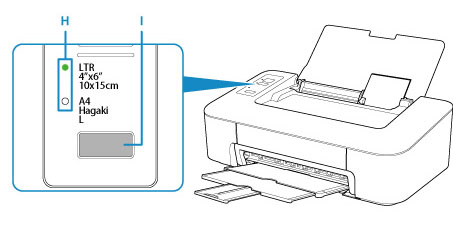
-
 Opomba
Opomba
-
Po nalaganju papirja na zaslonu računalnika z nastavitvami tiskanja izberite velikost in vrsto naloženega papirja.
-
Na voljo je več vrst papirja, npr. papir s posebnim površinskim premazom za visokokakovostno tiskanje fotografij in papir za tiskanje dokumentov. Vsaka vrsta papirja ima posebne privzete nastavitve (način uporabe in razprševanja črnila, razdalja od šob itd.), tako da lahko z optimalno kakovostjo tiskate na to vrsto. Napačne nastavitve papirja so lahko vzrok za slabo kakovost barve natisa, na natisnjeni površini pa lahko nastanejo tudi praske. Če na izpisu opazite zamegljenosti ali neenakomerno obarvanost, povečajte kakovost tiskanja in ga ponovno natisnite.
-
Za preprečevanje napak pri tiskanju ima tiskalnik funkcijo, s katero zazna, ali se pri tiskanju velikost, določena za naložen papir v zadnjem pladnju, ujema z nastavitvami papirja. Pred tiskanjem določite nastavitve papirja glede na nastavitev velikosti papirja v zadnjem pladnju. Če je ta funkcija omogočena, lučka Alarm utripa, kadar se nastavitve ne ujemajo, kar prepreči, da bi med tiskanjem prišlo do napake. Ko lučka Alarm utripa, preverite nastavitve papirja in jih popravite.
-


